谷歌浏览器怎么阻止cookie
谷歌浏览器如何阻止cookie?近期有使用谷歌浏览器的用户想要阻止谷歌浏览器获取网页的cookie但是却不知道该如何操作。谷歌浏览器来运行过程中会自动获取网页的cookie,这样有利于提升用户的访问效率。部分用户不喜欢这个设置,就想要将cookie功能关闭,那么可以参考下面小编整理的几个步骤教你快速禁止谷歌浏览器获取网页cookie来操作,下面一起来了解了解吧。

几个步骤教你快速禁止谷歌浏览器获取网页cookie
1、首先进入谷歌浏览器界面,点击设置(如图所示)。
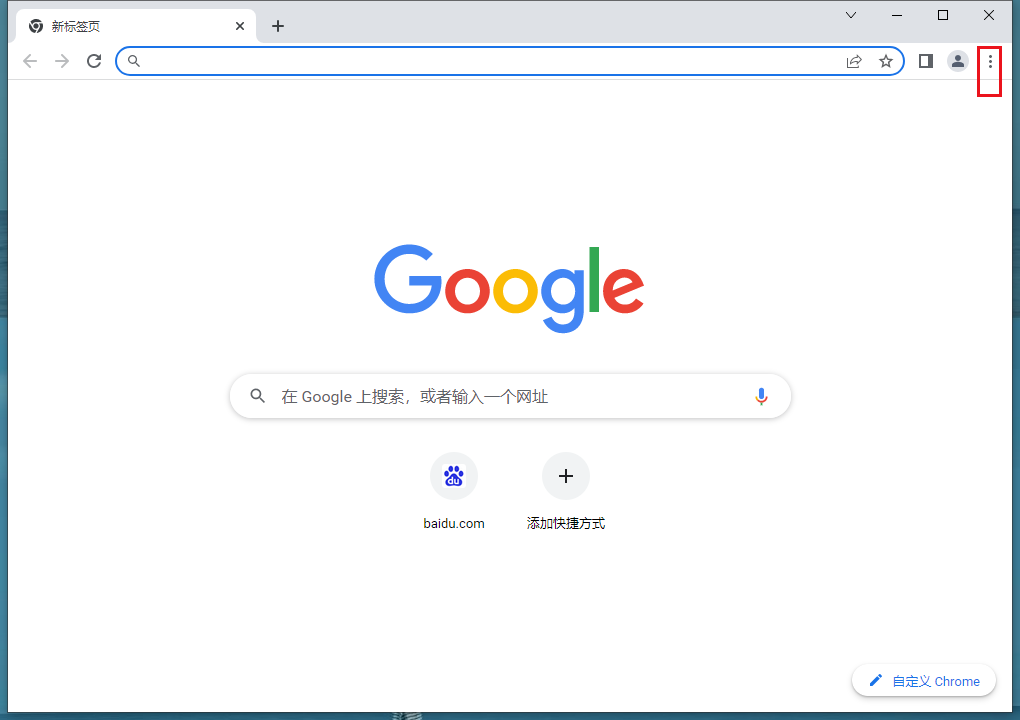
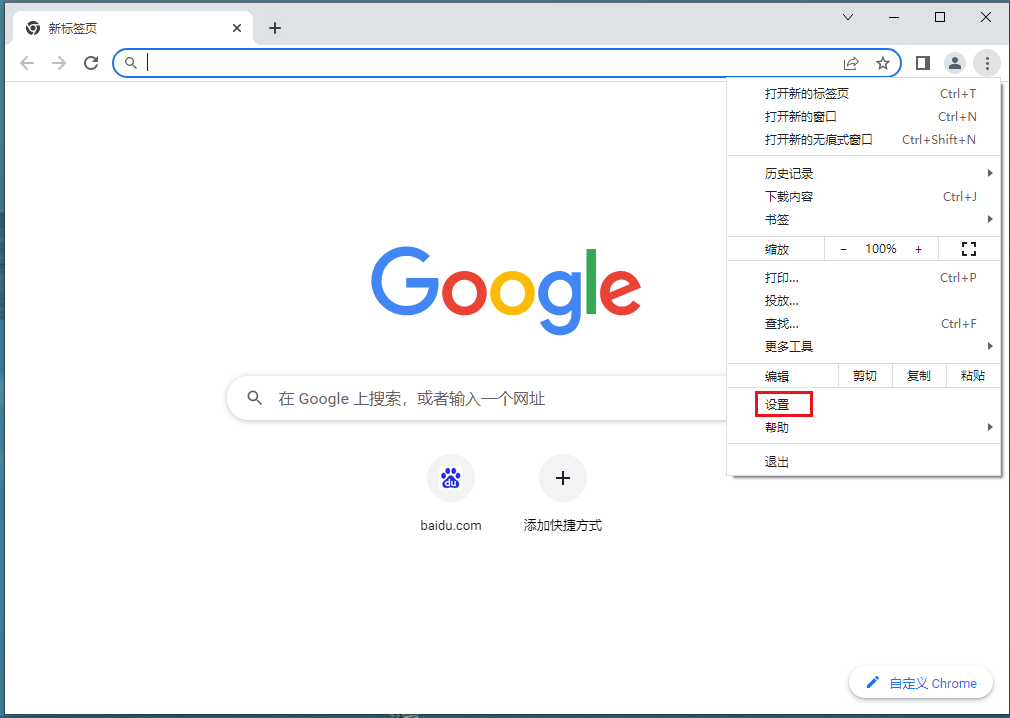
2、然后进入设置,点击安全和隐私设置(如图所示)。
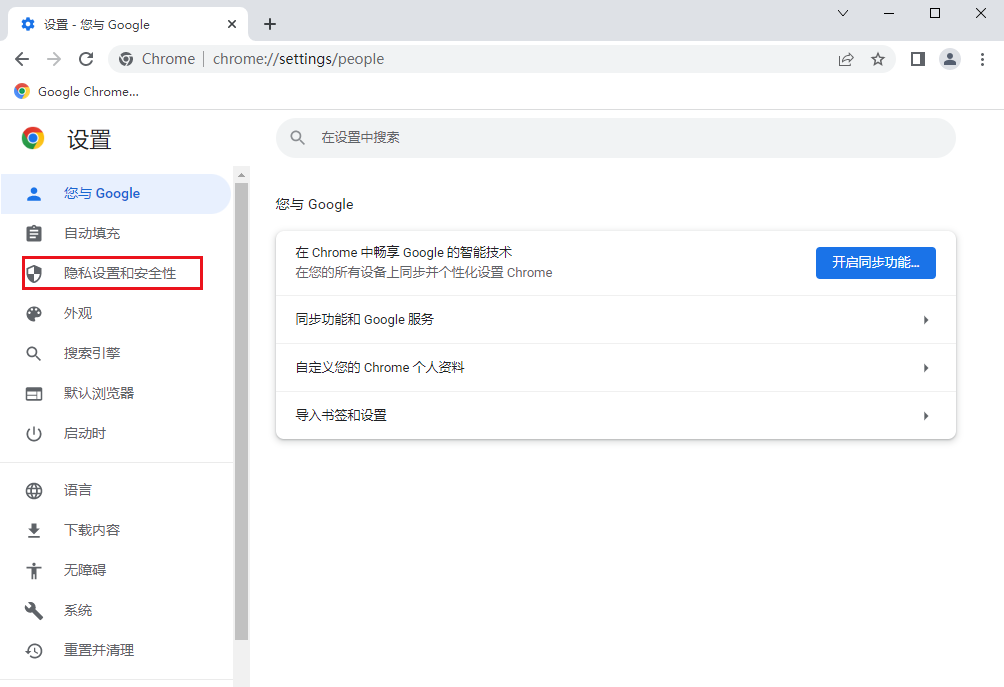
3、接着进入界面,点击cookie及其他网站数据(如图所示)。
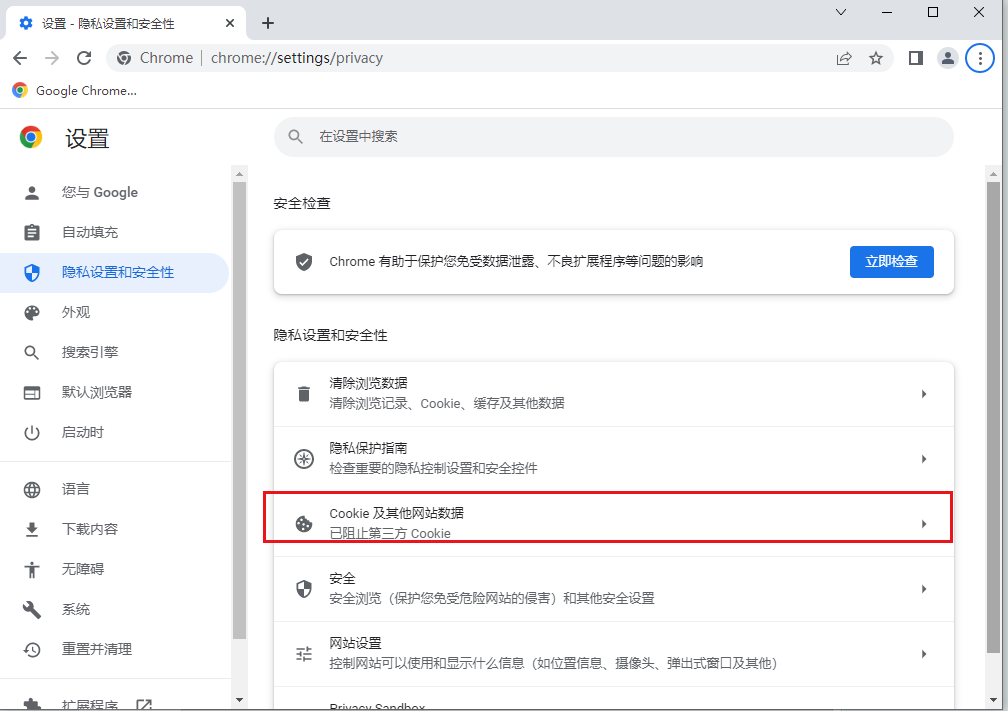
4、最后进入界面,点击阻止所有cookie(如图所示)。
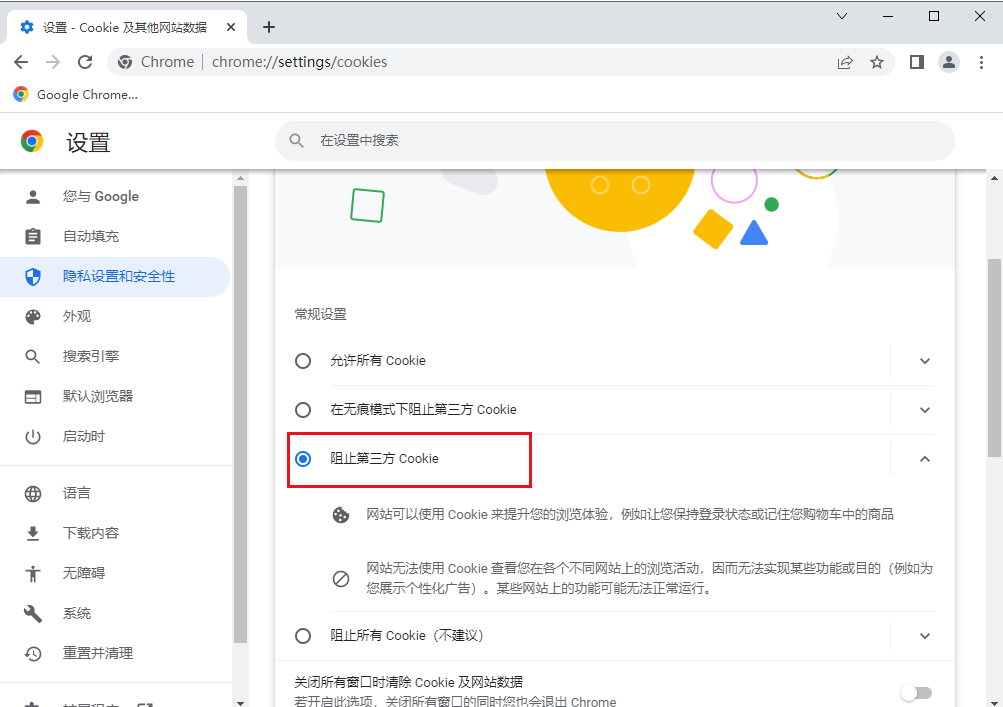
上述就是chrome官网站带来的【谷歌浏览器如何阻止cookie-几个步骤教你快速禁止谷歌浏览器获取网页cookie】全部内容,希望能够帮助到需要的用户。
相关下载
 谷歌浏览器简洁版
谷歌浏览器简洁版
硬件:Windows系统 版本:85.0.4183.83 大小:63MB 语言:简体中文
评分: 发布:2024-11-21 更新:2024-11-21 厂商:谷歌信息技术(中国)有限公司
相关教程
